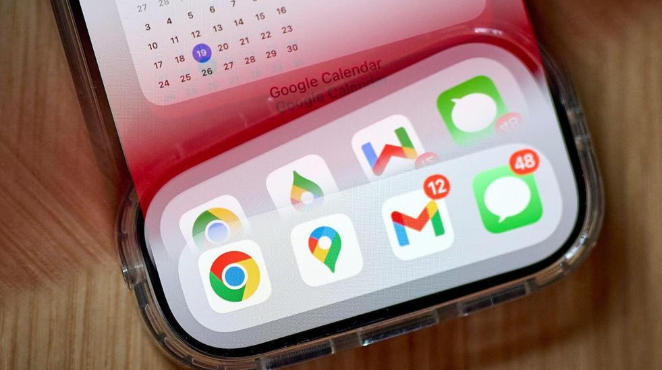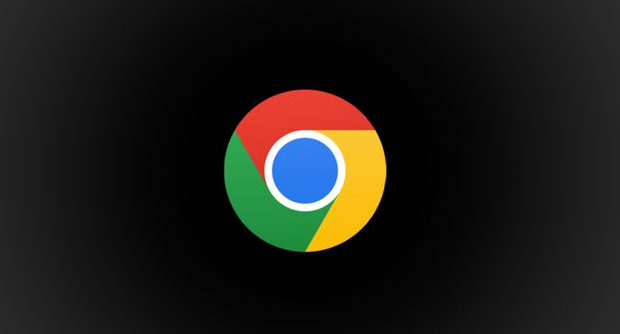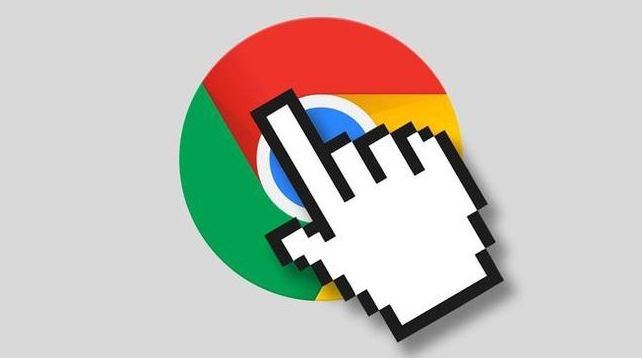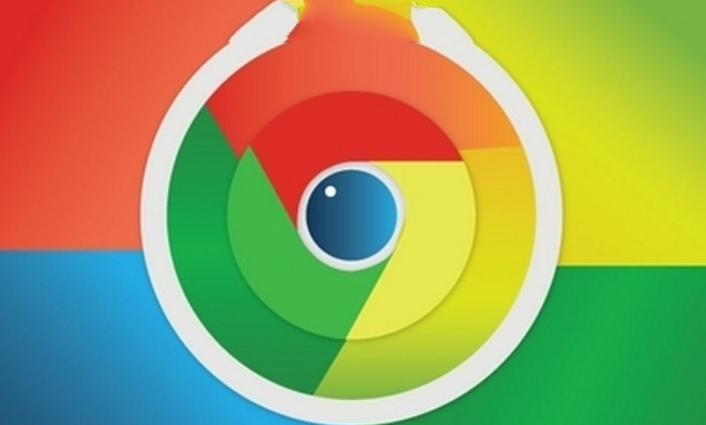谷歌浏览器如何优化网页元素的渲染效果

进入设置 → 搜索“硬件” → 开启“使用硬件加速模式” → 观察页面动画是否更流畅。此操作利用GPU处理CSS/JS动画(如对比开启前后60FPS达标率),减少CPU负载(适合多标签页场景),但可能引发闪屏(需更新显卡驱动)。
2. 调整CSS渲染优先级
在head中优先加载关键样式表 → 将非核心CSS延后加载(如link rel="preload" as="style") → 测试首屏渲染速度。此方法解决样式阻塞问题(如对比内联与外部样式的加载时间),加快内容显示(需精简关键CSS),但可能暂时出现无样式状态(建议控制预加载数量)。
3. 启用实验性Web平台功能
访问`chrome://flags/` → 搜索“Rendering”相关选项(如“CSS Shapes”) → 设置为“Enabled” → 测试新特性对布局的影响。此步骤提前使用前沿技术(如对比传统与现代布局的兼容性),优化视觉表现(需关注浏览器更新),但可能导致兼容性问题(建议本地测试后再上线)。
4. 优化图片与字体资源
将JPG图片转换为WebP格式 → 使用`font-display: swap`加载自定义字体 → 检查网络面板的资源加载顺序。此调整压缩资源体积(如对比WebP与原格式文件大小),防止字体阻塞(需权衡显示效果),但可能增加服务器转换压力(建议CDN托管)。
5. 禁用不必要的扩展干扰
进入扩展程序页面 → 关闭广告拦截、脚本管理等插件 → 测试页面元素是否正常渲染。此操作排除插件冲突(如对比启用前后布局错位情况),恢复默认渲染逻辑(需逐个排查问题插件),但可能降低隐私保护(建议临时禁用测试)。